Ali želite en sam dokument poslati več osebam, ne da bi ga morali poslati vsaki osebi večkrat? No, v Microsoft Officeu obstaja funkcija, imenovana Spajanje dokumentov . Funkcija spajanja dokumentov ustvari en dokument in ga pošlje več osebam. Naj vidimo kako spajati dokumente iz Excela v Outlook .

Kako spojiti dokumente iz Excela v Outlook
Če želite spajati dokumente iz Excela v Outlook s funkcijo Officeovega spajanja dokumentov, sledite tem korakom:
- Pripravite vsebino e-pošte v Wordu.
- Pripravite spajanje dokumentov v Excelu.
- Povežite podatke o pošti z e-pošto.
- Predogled rezultatov in dokončanje spajanja dokumentov.
- Preverite sporočila za spajanje dokumentov iz Outlooka
1] Pripravite vsebino e-pošte v Wordu
Kosilo Microsoft Word .
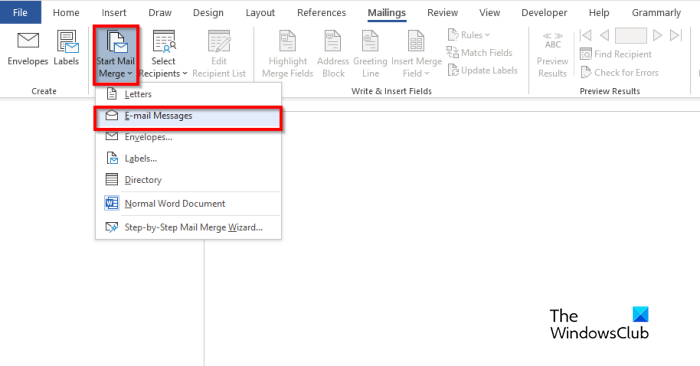
Kliknite na Pošiljanje po pošti izberite zavihek Zaženite spajanje dokumentov in nato izberite E-poštna sporočila iz menija.
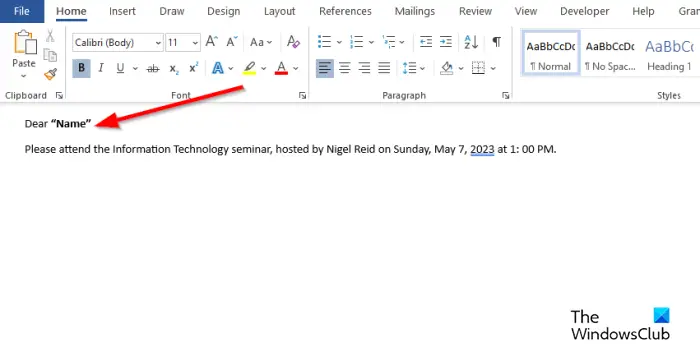
Zdaj napišite vsebino e-poštnega sporočila.
2] Pripravite spajanje dokumentov v Excelu.
Kosilo Microsoft Excel .
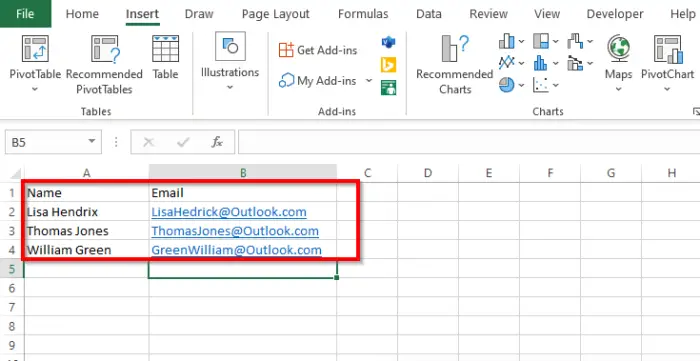
Poimenujte naslove kot Ime in E-pošta ali druga polja, ki jih želite dodati, na primer Datum.
Naslov Ime je prikazan tudi v Wordovem dokumentu.
Vnesite podatke v stolpce. Glej zgornjo fotografijo.
Shranite datoteko.
izdelovalec diaprojekcij
3] Povežite podatke o pošti z e-pošto
Zdaj bomo povezali datoteko Word z datoteko Excel.
Nazaj na Microsoft Word.
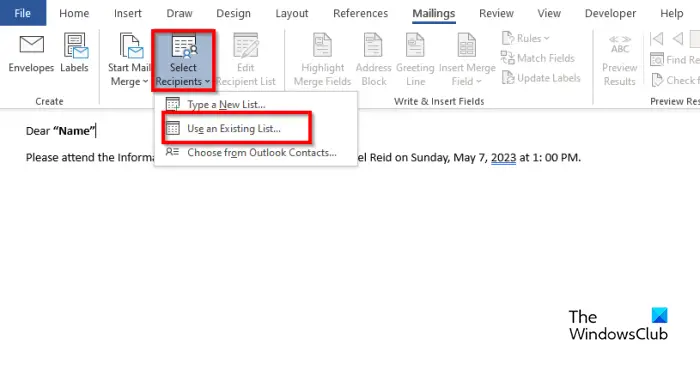
Kliknite na Izberite Prejemnik in nato izberite Uporabi obstoječi seznam .
V pogovornem oknu poiščite lokacijo, izberite datoteko in kliknite Odprto .
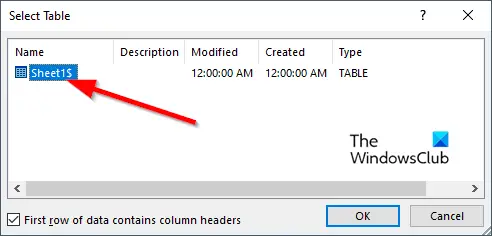
A Izberite Tabela odprl se bo pogovorni gumb.
Izberite prikazano datoteko.
Prepričajte se, da je potrditveno polje za » Prva vrstica podatkov vsebuje naslove stolpcev ” je označeno.
Nato kliknite V redu .
Zdaj bomo povezali spremenljivke v Wordovem dokumentu, na primer »Ime«.
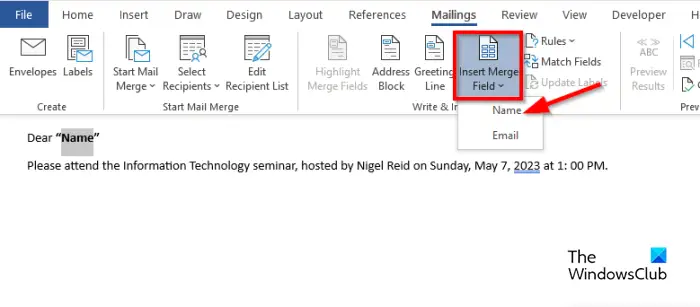
Označite »Ime«. Na Pošiljanje po pošti kliknite zavihek Vstavi polje za spajanje dokumentov in nato izberite »Ime«.
Opazili boste, da se je »Ime« v dokumentu spremenilo.
5] Predogled rezultatov in dokončanje spajanja dokumentov
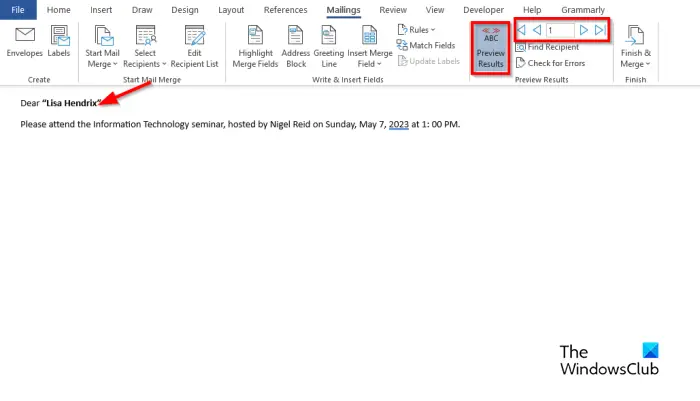
Kliknite na Predogled rezultatov gumb.
V dokumentu boste videli ime prejemnika.
Če želite zamenjati med prejemniki, kliknite navigacijske gumbe v Predogled Rezultati skupina.
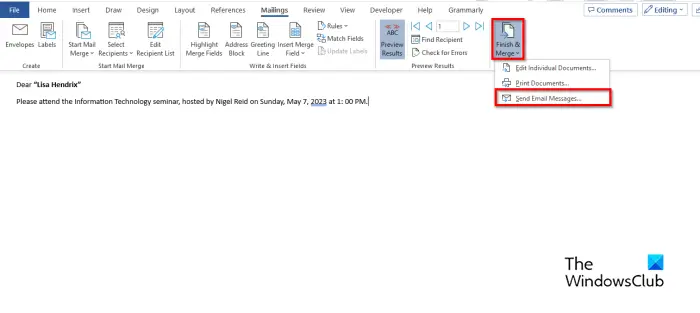
Zdaj kliknite na Dokončaj in združi in nato izberite Pošiljanje e-poštnih sporočil .
A Spoji v e-pošto pogovorno okno je odprto.
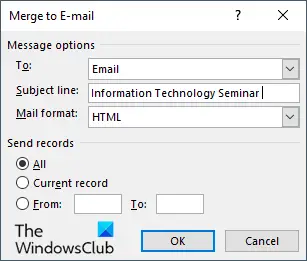
V Možnosti sporočila razdelek, izberite E-pošta s seznama Za .
Vnesite zadevo v Zadeva škatla.
V Pošlji zapise razdelku zagotovite, da je Vse je izbrana možnost, nato kliknite V redu .
5] Preverite sporočila za spajanje dokumentov iz Outlooka
Odprite Outlook aplikacija
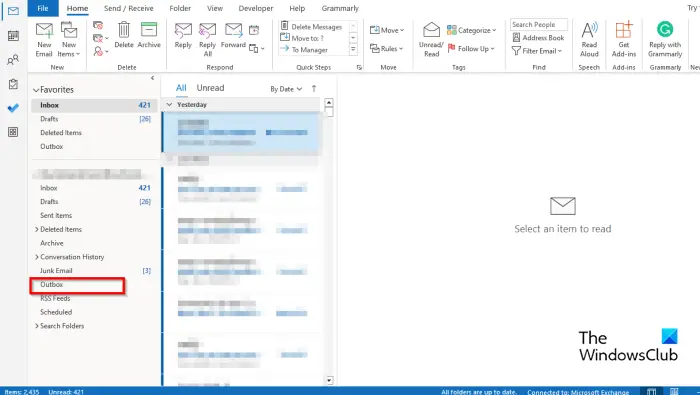
V podoknu na levi strani Outlookovega vmesnika kliknite Outbox mapo.
Videli boste poslana sporočila.
Upamo, da razumete, kako spojiti dokumente iz Excela v Outlook.
Katere so tri 3 vrste spajanja dokumentov?
Funkcija spajanja dokumentov zahteva tri vrste dokumentov, in sicer glavni dokument, kjer bo vsebina. Vir podatkov: informacije, ki jih želite vključiti v spajanje dokumentov in dokument spajanja.
PREBERI : Kako pošiljati množična e-poštna sporočila v Outlooku s spajanjem dokumentov
kako namestiti apache na Windows 10
Ali lahko spajanje dokumentov v Excelu brez Worda?
Ne, spajanja pošte v Excelu ne morete brez uporabe Microsoft Worda. Za uspešno spajanje dokumentov bi morali uporabiti Microsoft Word, ker Excel nima funkcije spajanja dokumentov.
PREBERI : Kako prilagoditi širino stolpca v Outlooku.















